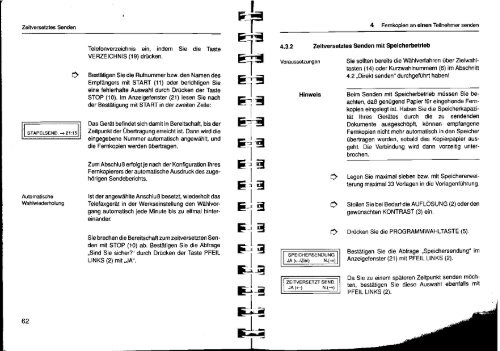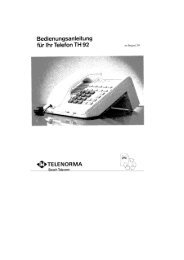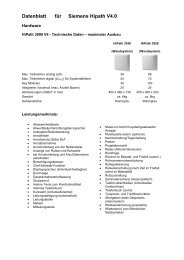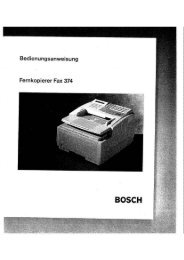' TELENORMA
' TELENORMA
' TELENORMA
Erfolgreiche ePaper selbst erstellen
Machen Sie aus Ihren PDF Publikationen ein blätterbares Flipbook mit unserer einzigartigen Google optimierten e-Paper Software.
Zeitversetztes Senden<br />
4 Fernkopien an einen Teilnehmer senden<br />
I STAPELSEND. ~ 21:151<br />
Automatische<br />
Wahlwiederholung<br />
62<br />
Telefonverzeichnis ein, indem Sie die Taste<br />
VERZEICHNIS (19) drücken.<br />
Bestätigen Sie die Rufnummer bzw. den Namen des<br />
Empfängers mit START (11) oder berichtigen Sie<br />
eine fehlerhafte Auswahl durch Drücken der Taste<br />
STOP (1 0). Im Anzeigefenster (21) lesen Sie nach<br />
der Bestätigung mit START in der zweiten Zeile:<br />
Das Gerät befindet sich damit in Bereitschaft, bis der<br />
Zeitpunkt der Übertragung erreicht ist. Dann wird die<br />
eingegebene Nummer automatisch angewä.hlt, und<br />
die Fernkopien werden übertragen.<br />
Zum Abschluß erfolgt je nach der Konfiguration Ihres<br />
Fernkopierers der automatische Ausdruck des zugehörigen<br />
Sendeberichts.<br />
Ist der an gewählteAnschluß besetzt, wiederholt das<br />
Telefaxgerät in der Werkseinstellung den Wählvorgang<br />
automatisch jede Minute bis zu elfmal hintereinander.<br />
Sie brechen die Bereitschaft zum zeitversetzten Senden<br />
mit STOP (10) ab. Bestätigen Sie die Abfrage<br />
"Sind Sie sicher?" durch Drücken der Taste PFEIL<br />
LINKS (2) mit .~A".<br />
i!,~<br />
~:!I<br />
(!:~<br />
I<br />
,~<br />
~c:~g<br />
I<br />
~,3<br />
I<br />
i!-' ~<br />
~!3<br />
lLJ ~<br />
J~<br />
J-3<br />
I<br />
~ .. ~<br />
~<br />
4.3.2 Zeitversetztes Senden mit Speicherbetrieb<br />
Voraussetzungen<br />
Hinwels<br />
SPEICHERSENDUNG<br />
JA (HZiel) N.(->)<br />
ZEITVERSETZT SEND.<br />
JA(H<br />
N.(~)<br />
Sie sollten bereits die Wählverfahren Ober Zielwahltasten<br />
(14) oder Kurzwahlnummern (6) im Abschnitt<br />
4.2 nDirekt senden" durchgeführt haben!<br />
Beim Senden mit Speicherbetrieb müssen Sie beachten,<br />
daß genügend Papier für eingehende Fernkopien<br />
eingelegt ist. Haben Sie die Speicherkapazität<br />
Ihres Gerätes durch die zu sendenden<br />
Dokumente ausgeschöpft, können empfangene<br />
Fernkopien nicht mehr automatisch in den Speicher<br />
übertragen werden, sobald das Kopierpapier ausgeht.<br />
Die Verbindung wird dann vorzeitig unterbrochen.<br />
Legen Sie maximal sieben bzw. mit Speichererweiterung<br />
maximal 33 Vorlagen in die Vorlagenführung.<br />
Stellen Sie bei Bedarfdie AUFLÖSUNG (2) oder den<br />
gewünschten KONTRAST (3) ein.<br />
Drücken Sie die PROGRAMMWAHLTASTE (5).<br />
Bestätigen Sie die Abfrage "Speichersendung" im<br />
Anzeigefenster (21) mit PFEIL LINKS (2).<br />
Da Sie zu einem späteren Zeitpunkt senden möchten,<br />
bestätigen Sie diese Auswahl ebenfalls mit<br />
PFEIL LINKS (2).